当ブログにはプロモーションが含まれています
 うぉず
うぉず
※まだレビューは募集中!詳細はこちら→上位版Macのレビュー募集開始!ぜひ自慢してください!羨ましいぞぉぉぉ!
レビュー1「未来を感じさせるハイエンドノート」




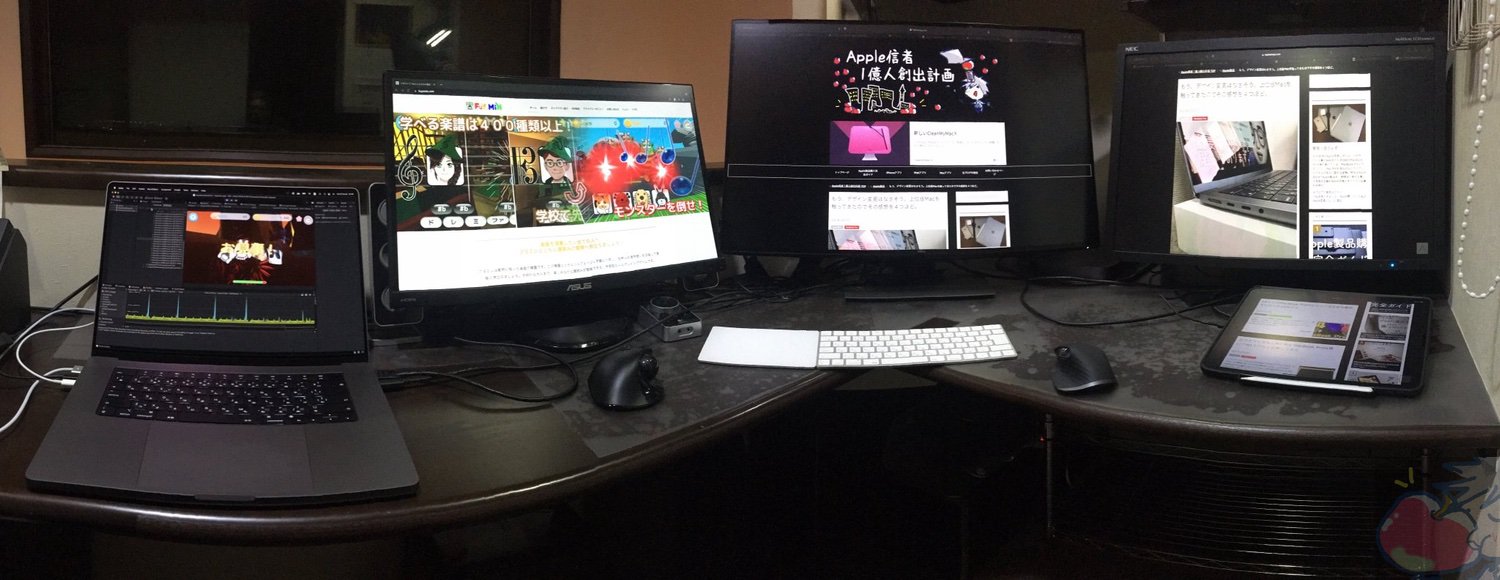
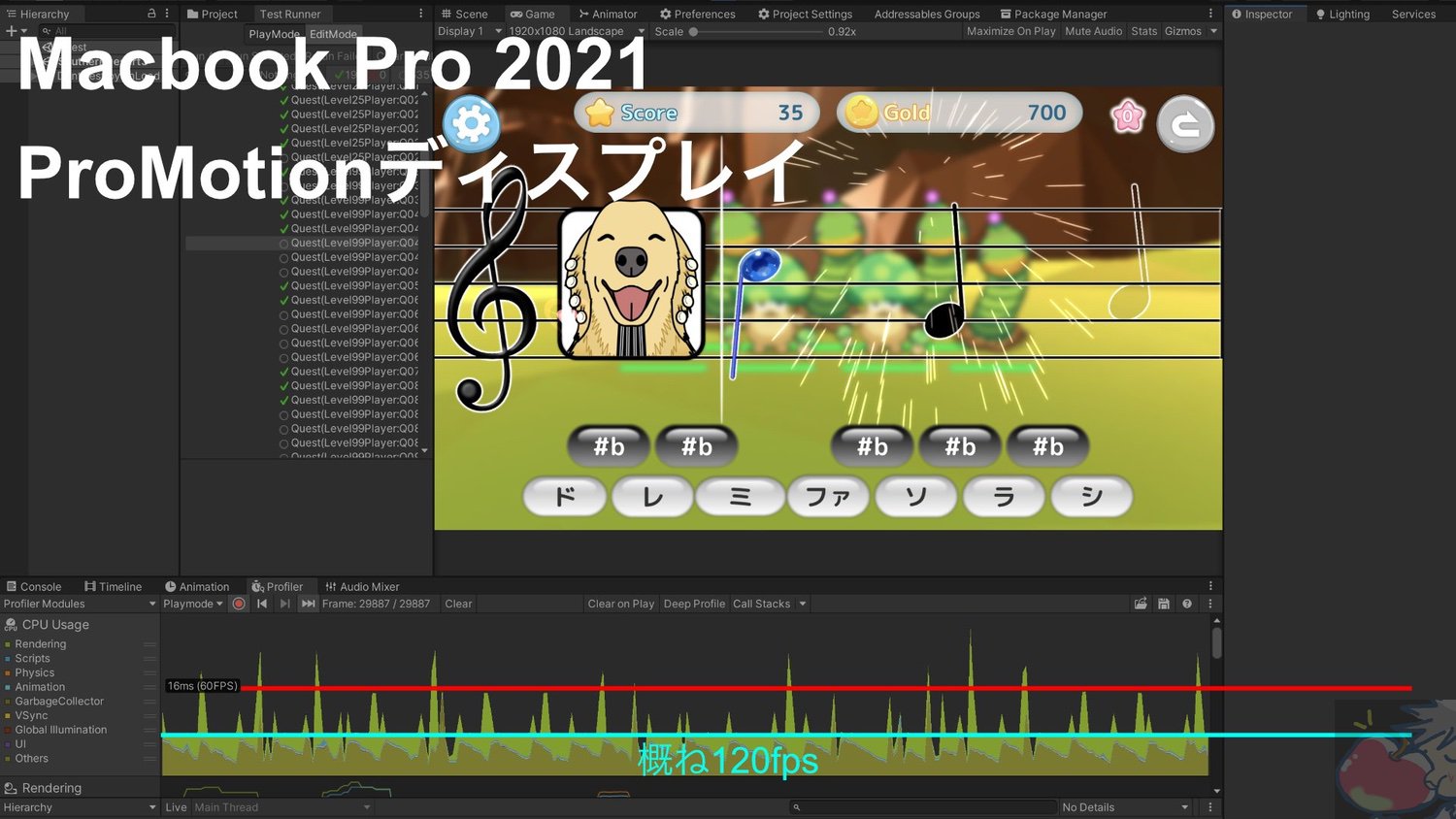
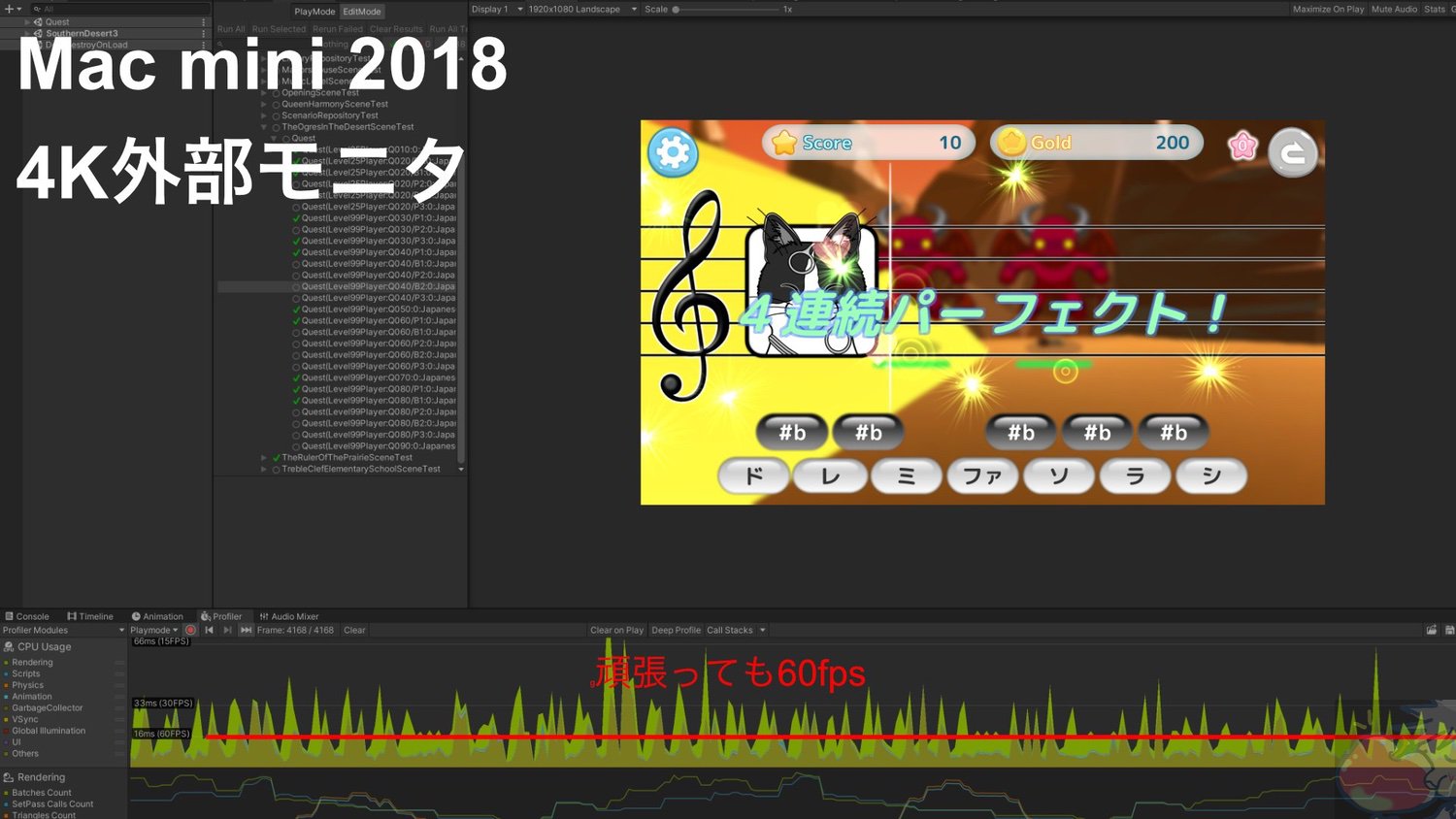
この度、発売と同時にM1 Max Macbook Pro 16インチ(吊るしモデルの32GBメモリー、1TB SSD、ヨドバシカメラオンラインで購入)を手に入れましたので自慢させてください。この機種は久々の当たりかも。Mac mini 2018(3.2 GHz 6 コア Intel Core i7、32GBメモリー、1TB SSD)からの買い替えです。
私は趣味でスマホアプリを個人開発していますが、それに加えて、最近、ボランディアでプログラミング教室や、
ウェブサイト開発を始めたところ、Zoomなどので発言する機会も多くなり、家のオープンスペースに設置している
Mac miniでは何かと不便になってきました。Mac miniにはパフォーマンス面でも不満を持っていたことから、
Macbook Proの新型が出たら買い替えようと心待ちにしておりました。
ちなみに、開発しているアプリはこちらです。
「フヨミン ~譜読みが学べるロールプレイングゲーム~」をApp Storeで
私のMac歴は10年で、Macbook air 2012 → Macbook 12インチ(初代) → Mac mini 2018と乗り換えた後、今回、憧れのMacbook Proです。Macbook 12インチ、Mac miniの購入はやや失敗だったので、今回の購入も心配でした。
Macbook 12インチはApple一代目製品のジンクスで不具合はないもののレスポンスが悪く(airより体感悪化)、Mac miniはApple Storeでモリモリに盛ったのに、グラフィック周りが弱く、アプリ開発には非力でした(後述しますがこれは大きな誤解でした)。
今回は念の為、M1第二世代、モリモリに盛らずに吊るしのモデルで、と、恐る恐る購入しましたが杞憂でした。これならモリモリにしても良かったかも。
ちなみに、その他のApple製品の遍歴は、
iPad 2 → iPad Air 2 → iPad Pro 9.7インチ → iPad Pro 2018 12.9インチ(第三世代)
iPhone 5 → iPhone 6s Plus
Apple Watch(初代)→ Apple Watch Series 3 → Apple Watch SE
Apple TV
AirPods(第二世代) + AirPods Pro(買い増しです)
で、気がついたらApple製品に囲まれていました。恐るべし。
メリット
・どこにでも効率的な作業環境を持ち運べる
Mac miniに比べると当然ながらどこにでも持ち運べるので便利です。書斎では後述するようにクワッドモニタで超効率的な環境を実現していますが、持ち運んだ先でも画面が広いので作業が捗ります。
特にプログラムをコーディングする際は縦解像度が重要ですが、この機種ではvs codeのZenモードで
デフォルト文字サイズで58行、一段階縮小して70行までいけます。これなら気分転換で家の中の様々な場所でコーディングできます。
・外部モニタが3台つながる
M1 Maxにしたのはこの外部モニタの接続数の多さです。Mac miniもモニタを3台(4K, WUXGA, FHD)
を繋いでおり、この環境の維持はMUSTでした。
M1 Max Macbook Proは本体のモニタを含めると4画面表示ができますので更に作業空間が広がりました。本体モニタでアプリを自動モードでテストしながら、その横で色々なサイトを検索しつつ、アプリに使う画像やシナリオを作成する、というような並行作業が可能になりました。
・Apple Siliconに最適化されれば爆速
Unityという開発環境をアプリ開発に使っていますが、まだ長期サポート(LTS)版がApple Siliconに対応しておらず、Intelモードで動かしています。
そのせいか、C#のコンパイルなどのCPU性能はMac miniと体感的にはあまり変化がありませんでした。試しにUnityからiPhoneへアプリをBuild&Runしましたが、UnityからXcode起動までは、Mac mini 1分34秒に対し、Macbook Pro 1分37秒、と誤差範囲ですが若干悪化、XcodeでビルドしiPhoneで起動までは、Mac mini 2分19秒に対し、Macbook Pro 54秒、と半減しました。
XcodeなどのApple Siliconに最適化されたアプリでは相当なパフォーマンスアップが実現されています。Unity LTSのApple Silicon対応に期待大です。
一方でGPU性能ですが、こちらは結果として120Hzの液晶のおかげで120fpsまで出るようになりました。
Mac miniでは頑張っても60fpsが限界で、Mac miniはグラフィック周りがダメだ、と思っていましたが、実はモニタの方が60Hzでしたので60fpsより高いfpsはハードウェア的に無理でした。私が開発している程度のスマホアプリではMac miniでも十分でした。Mac mini、今まで誤解していてごめんなさい。ただ、様々なシチュエーションでのキビキビ感はMacbook Proが数段上です。
・静かで発熱が少ない
早くなったのに、ファンの音や発熱はほどんどなく、ファンを盛大に回すMac miniとは比べものになりません。一時期、Macから離れ、WindowsのゲーミングノートPCで開発していた時期もありますが、それも熱くうるさく、高性能ノートはこんなものかと諦めていましたが、このマシンんはほとんど無音です。
これならAirPods Proのノイズキャンセリングも必要ありません。
・バッテリーが持ちそう
今後、バッテリー駆動時間の確認もしていきますが、ちょっと使ってみたところではかなり持ちはよさそうです。1時間で10%弱減るぐらいのペースで、頻繁に持ち運ぶ予定はありませんが、外出の時も心強そうです。
デメリット
・重い
通常は家の中で利用するので実害はないですが、ずっしり重いです。個人的には2kgは切って欲しかった。躯体もツルツルなので滑って落としそうです。本体の保護も兼ねてスキンシールを貼る予定です。
・高い
吊るしのモデルでも40万円超は少々シビアです。でも、対抗として考えていた、Thinkpad X1 Extreme Gen4も同スペックにすると同じような値段になってしまうのでかっこいいハイエンドノートはこのくらいの値段になってしまうものと諦めました。
・ノッチも含め第一印象は微妙
第一印象は「ぽっちゃりまな板」。正直、箱から出した瞬間あまりテンションが上がらず。また、起動してHelloが出てきた時に、画面の上に黒いシールが貼ってあるのか、と思ったらノッチでした。閉じた時の外観は旧モデルの方が好みですが、見た目は幸い数時間で慣れました。
ノッチもダークモードだと全く気になりません。第一印象はイマイチでも付き合ってみると味がある、少し前の少女マンガのような展開でしょうか。
・FHD外部モニタの表示がいまいち
これはMac全体の問題ですが、dpiが低い外部モニタの場合に文字がすごく汚いです。この辺りはWindowsの方が実用的ですね。サブモニタで使うのであれば問題ないですが、WUXGAやFHDの液晶モニタはメインとしては苦しいです。
Mac mini購入時には当初はWUXGAモニタをメインにする予定でしたが耐えきれず4Kモニタを買い増しています。モニタは頻繁に買い替えるような機器ではないのでなんとかして欲しいですね。
Appleさんの技術力ならなんとかなるはずですが・・・。
・移行が大変
今回、IntelのMac miniからApple Siliconへの移行でしたが、想定以上につまづきました。
以下、もしかするとお役に立つかもしれませんので、備忘としてまとめます。
最初は何も考えず、Mac miniのバックアップをとって、そこからMacbook Proへ移行しました。しかしながら、アンチウィルスソフトがIntelバージョンのままで移行した関係で、ネットワークがうまくつながらなくなり、原因究明に一日費やしました。幸いセーフモードでネットワークにつながったため、アンチウィルスソフトのアンインストーラをダウンロードしてアンインストール、その後、Apple Silicon版をダウンロードして無事動くようになりました。
これで一安心したのですが、今度は、Unityでアプリのテスト時に音を出すと、周期的にノイズが入ることに気がつきました。この原因究明には三日程度かかりましたが、その過程で、バックアップからのインストールはやめてクリーンインストールするなど色々試行錯誤をして辛かったです。
結果としては、UnityのAndroid LogcatというAndroid端末上のログを取得するツールがApple Siliconでは
ノイズを引き起こしていることを発見し(Mac miniでは問題なし)、このツールを非表示にしてノイズが収まりました。M1で不具合があぶり出されていると思っていましたが、まだまだ人柱要素は散在しています。
オススメしたいかどうか
今回、買い換えてみて、改めてはMac miniの良さも再確認しました。デスクトップのままで良ければ買い替える
必要はなかったかも。でも、Macbook ProはそのMac miniを大きく上回るポテンシャルがあることも事実です。
ですのでハイエンドノートを狙っている人には是非検討してもらいたいオススメの一台です。まだまだ周辺ソフトの対応に未完成な部分もありますが、今後の伸び代も含め、未来を感じさせるノートPCです。購入後もソフトの対応で更に劇的に速くなる、期待の持てる一台です。また、特に私のようなマルチモニタ派はM1 Max一択です。14インチか16インチかは持ち運びの頻度に応じて決めてもらえればOKだと思います。
高かったですが良い買い物でした。今後、メインマシンとして末長く付き合っていきたいと思います。
レビュー6「大量のRaw画像の処理や動画編集、数10枚のパノラマ合成のために」


・私が購入したMacBook Proとその背景
私が今回購入したMacBook ProはM1 Maxの16インチ(32コアGPU、64GBメモリ、4TB SSD:以下「2021モデル」と表記)です。SSDはホントは8TBにしたかったのですが、予算の関係で諦めました。Apple Careは付けていません。
それまで使用していたのはIntel MacBook Pro 15インチの2018年モデルで当時のほぼフルスペックモデル(i9 9コア2.9GHz、Radeon Pro Vega 20、32GBメモリ、2TB SSD:以下「2018モデル」と表記)で、一応バックアップ用に売却せず置いてあります(互換性も心配ですしね)。
値段は2021モデル(573,800円)と2018モデル(503,550円)とでほぼ一緒でしたね。消費税が値上がりしているし、前回はアカデミックで購入できたのに対し、今回は職場の組織改変で教育委員会でなくなってしまいアカデミックが使えなくなってしまったので。。。これは痛かったです(^^;)
さて、私は本業は博物館の学芸員というマニアックな職種で、本来は魚類が専門の研究者です。とはいえ、学芸員というのは研究だけでなく、博物館業務一般をこなさなければならないので、展示やさまざまな行事も担当します。
学芸員だけでなく、臨時職員もほぼ全員Adobe CCのユーザーで、展示のデザインからラベル、パネル、ポスターなど、各種印刷物も含め90%以上は内製化です。以前は職場全体がMacでシステムを組んでいましたが、システム改変にあたり現在はウルトラ低性能の使いにくいWinシステムを押し付けられています。が、私は職場システムのWinと私物のMacの両方をいまだに使用しています。
私のMac歴は30年以上で、これまでいろんなMacを使ってきました。現在はメインがMacBook Proで自宅と職場を持ち歩いております。
以前は自宅と職場にそれぞれ1台ずつMacBook Proを置いて置いたのですが(バックアップの意味もある)、大量のRaw画像の処理や動画編集、数10枚のパノラマ合成をやるようになってから高性能マシンが必要となり、コスト的に2台持ちが不可能となったので現在は1台を持ち歩いております(ほとんどは車での移動ですが)。たまに出張先での使用もあるので、どうしてもMacBook Proが必要という観点からデスクトップタイプは使用していません。
メリット
(1)ストレスなく動いてくれる
もうほとんどこれに尽きると言ってもよいくらいです。購入の目的がこれですから(笑)。
私の場合、動画は4K(10bit , 4:2:2, 100M, 24〜120FPS)のほとんどをLogで撮影し、カラーグレーディングを行うので、これまでとにかく重く、DaVinci ResolveでFusionエフェクトなどを掛けたくても満足にかけられない状態でした。2021モデルではキャッシュの生成は早くなったし、書き出しもだいぶ早くなり、余計な待ち時間を減らせるのは大きなメリットです。
とはいえ爆速という感じはしないですね。今までの処理があまりにも遅かったので、やっと普通に近づいたというところです。これの10倍くらい早ければ爆速と感じるかもしれませんが。。。
一応DaVinci Resolve(Studio 17.4.1)書き出しの比較をしてみました。テストに使用したサンプルは自分で撮影して編集したドローンによるコンテンツ(3:34、https://youtu.be/y6puMdiKKIU)です。素材はH.265(Logモードにすると自動的にこれになる)で,すべてのショットにノイズリダクションをかけてあり,グレーディングしてあります。
また、パンした一部のショットには高画質のオプティカルフロー(フレーム間補完)mをかけてあります。そのためかなり重たいです。2018モデルでは再生するだけでカクツキましたが,M1 Maxではスムースでした。書き出しの結果は、2018モデルで30:08であったのに対し、2021モデルでは10:27と約1/3の時間でした。
まあ、この結果を見れば爆速と言えないこともないのですが、ドローン以外でもH.265コーデックの素材を扱うことがわりと多いので(メディアコストを下げたいので)、やっぱりM1 Maxでも負荷が大きいんですよね(贅沢ですか?)。
(2)ディスプレイの品質が高い
これはもう観ていて気持ちが良いというか、ほとんど文句のつけようがないのではないでしょうか。色や精細感だけでなく、ダイナミックレンジの広さ、それとノングレアではないのに写り込みの少なさ。とにかくバランスが良いというか品格があるというか。。。
あまり人前では言えませんが、職場にたくさんあるWinのモニターが粗悪なオモチャに見えてしまいます。
それから話題のノッチですが、まったくのノープロブレムです!
(3)キーボードが改善された
2018モデルのバタフライキーボードは巷で言われているほど悪くないと思っていますが、今度の2021モデルのそれはストロークも深くなり、しっかり押せる感じで、いかにも剛性があるなと感じます。
(4)スピーカー(音響)がすばらしい
2018モデルと比べて別モノと言ってよいくらいです。動画編集時にはモニターヘッドホンかモニターイヤホンを使用するのですが、出来上がりはスピーカーで確認したいもの。2018モデルでは厳しいですが、2021モデルでは可能なレベルと感じました。これ2021モデルのMacBook Pro1台で完結できるのは大きいです。
(5)ポート類の充実
2018モデルではUSB Type C兼用のThunderboltが4つ。それに対し、2021モデルでは、総数は変わらないものの、1つが電源のためのMagSafe、もう1つがHDMIに変更になりました。接続する側は制限されますが、HDMIのための変換アダプタの持ち忘れを心配しなくて良くなったのはメリットです。そしてSDXCカードスロットが追加(というより戻ってきた)されたのは嬉しい点でした。
(6)底面のロゴ
機能にはまったく関係ありませんが、使用しているときは見えない「MacBook Pro」のエンボスがオシャレ!
デメリット
(1)重くなった!
MacBook Pro 15インチ2018モデルは約1.8 kg。しかし、16インチ2021モデルは約2.1kgで300gの増量です。まあ、毎日カバン二つで10 kg近い荷物を持ち歩いているので300gくらいは感じないのですが。。。
デメリットってこれくらいですかね。金額は確かに痛かったけど(特に今年はSachtlerのビデオ三脚・雲台Flowtech 75+Aktiv 6のセットも購入したばかりなので)、性能からするとコストパフォーマンスは良いと言えるし(笑)。
(2)やっぱり熱くなる
まあ、当然なのでデメリットというほどではないと思いますが、重い処理をかけているとそれなり(2018モデルと同程度)に熱くなります。ただ、それでも処理速度が特段落ちているようには見えないし、とにかく静かです。ということはやっぱりメリットですかね(笑)。
(3)[番外編]追加の電源アダプタ+MagSafe 3ケーブルの値段が高すぎる!
2021モデルは自宅と職場の両方で使用するため、電源アダプタ+MagSafe 3は両方においておき、繋ぐだけで使用できるようにするため追加注文しました。ところが、値段が10,800+5,250=16,050円なり。これって私の大好きな20玉入りの紅玉を3箱も買えてしまうお値段ではないですか!しかも、なぜか電源アダプタの納期が2〜3ヶ月あとです(^^;)→はじめ納期が掛かるとの表示だったのですが、結局、すぐ届きました(^o^)/
結論—オススメかどうか
必要な人には、まさに必要なマシンと言えると思います。ただ、もちろん万人向けとは思いませんし、使用目的によると思います。
私は予算さえ許せば私も全部盛りにしたかったところですが、泣く泣くSSDだけは8TBではなく、4TBにしました。可能なら、どうして全部盛りが必要なのか一応説明しておきます。
ただショットを繋ぐだけの動画編集は別にして、さまざまな処理を伴う動画編集にとってマシンパワーは絶対の正義です。パワーがあり過ぎて困ることはないし、あればあるほどできる処理の可能性が増えるだけでなく、処理の時間が短縮できるので当然です。だから予算が許す限りにおいて選択肢は間違いなく1択です。
SSDは外付けにすれば良いという話も聞きますが、それは間違いです。速度がまったく違います。例えば、2018モデルの内蔵SSDの速度は2500MB/s(実測値)ですが、2021モデルのそれは5500MB/sを超えています。MacBook Proに接続できる外付けのSSDで早いもので1000MB/s(実際には900MB/sくらいしか出ない!)です。まったく話になりません
そういうわけで、実際に動画を編集するときにはプロジェクト+素材ファイルとキャッシュの書き出しフォルダを内部に置く必要があります。そして気をつけなければならないのが、そのキャッシュです。油断しているとキャッシュだけで1TBくらいになっていることがあります。つまりSSDに十分な余裕がないと、とても危険なのです。容量が大きければ大きいほど、大きなプロジェクを置けるし、キャッシュ耐性もあるわけです。
そしてSSDについて書きましたが、CPU、GPU、そしてメモリについても同じようなものです。SSDに書き出されないキャッシュはメモリに展開されるので、メモリが小さかったらどうにもなりません。見ていると、負荷の大きな処理や複雑な処理の場合、メモリをよく使い切っています(動画に限らず)。だから大きければ大きいほどよいと思います。
最後にもう一つ。使用しているソフトウェアは進化するということです。マシンパワーが上がれば、そのパワーに見合った機能を実装してくる可能性大です。これまでの経験でもそうですが、自分のMacをできるだけ長く使い続けようと思うなら、出来るだけ性能に余裕のあるものに越したことはないとも言えます。特に要求がシビアであればあるほどそうでしょう。
逆にシビアでなければあまり関係ありません。私もiPhoneやiPadに対してはシビアな要求はしていないので、所有しているものは、決してハイスペックモデルではありません。だから使用寿命はわりと長いです(笑)。
ちょっと長くなりましたが、ご容赦ください。
往年のAppleユーザーとして今ではNFNFさんのチャンネルに違和感なくハマっておりますが、当初は、笑いがいかにも怪しいし、時々観る程度でした。しかし、だんだん中毒が進み、最近では頻繁化しております。それは家内も一緒のようで、初めはいかにも胡散臭そうに横目でチラ見をしていたのですが、最近では感染が進んできたようで、NFNFさんの声が聞こえると寄ってくる始末です。というわけで、これからもよろしくです。
レビュー3「高性能と省電力を兼ね備えた、高品質な一台」

【自己紹介】
たまに3DCGやVFXをしている大学生です。
16インチ Macbook Proのレビューを送らせていただきます。
メインマシンとしてMacを買うのは10年ぶり。
初めてのMacは、中学生の時に両親に買ってもらったMid 2011 21.5インチでした。
ちょうどこの頃、VFX(視覚効果)を独学し始め、Macはスペック不足だと感じ、一年半ほど使い、それからはずっと自作機でした。2020年にM1 が登場して、その性能の高さに度肝を抜かれました。ついにMacは性能と値段が釣り合うようになったと思い、M1の上位版を一年待って今回のMacBook Pro 16に購入しました。
クレカ上限が30万までということや、また、MaxTechさんのM1 Macの8GB vs 16GBストレステストの動画を信じ、最終的には16インチの一番安い吊るしモデルを学割で購入しました。通常価格から7%引きの277800円です。
開封すると、りんごのロゴのところだけよく見える。
どうやら、Macを包んでいる紙のロゴに当たる部分だけ傷防止のため、半透明のプラスチックシールが貼られているようです。
デザインの第一印象は角ばってないRazer Blade 15ですね。
厚いと言っている人いますが、Windowsユーザーだった私からすると普通に薄いです。
キーボードはUS配列、これ、アメリカでは常識ですよ?(渾身のギャグ)
主に使用するソフトはBlender。Blenderに限らず、3DCG自体Macと相性悪い印象があります。今回は相性が悪いMacをあえてBlenderユーザーの観点からレビューさせていただきます。
メリット
・Mac全般に言えることですが、PreviewとかTextEditなどのデフォルトアプリが優秀で助かる。ソフトのアップデートがやりやすい。Task Viewよりも圧倒的にMission Controlが便利。
・スピーカーもマイクも性能が高いため、外付けする必要がなくなりました。おかげで机の上がとてもスッキリしました。特にスピーカーはノートパソコンだとは思えないほどの響きです。
・省電力性と高いCPU性能
高負担時にどれだけの電力消費があるか、調べてみました。
レンダリング中にPowermetricsコマンドとコンセントからのワットチェッカーで計測、Powermetricsが示す数字はほぼワットチェッカーと同等だったため、Powermetricsの数値のみ載せます。Cinebench中のCPU消費は29w、パッケージ32.5w、これでスコアは12000点超、Ryzen 5600xと5800xのちょうど真ん中くらいの結果です。32.5wで消費電力 65w(TDPも65w)のCPUに勝っています。
M1 Proモデルは発熱が少なめですので、事務作業であればファンが回りません。静かであるという点も素晴らしいですが、それよりも機内に埃が溜まりにくいところが嬉しいですね。開けて掃除する必要がなくなります。
・メモリー管理が優秀、ただし注意が必要
1000万ポリゴンのBlenderファイル、Rosetta2上でSubstance Painter、Safariで5タブを開きました。この時、メモリー使用量はBlenderが21.5GB、SPは8GB、OS等が仮に4GB使っているとすれば、メモリー使用量32GBを超えています。スワップも7GBほど使い、メモリープレッシャーは黄色になりましたが、赤くなることはなかったです。アプリを切り替えても瞬時に表示されていました。

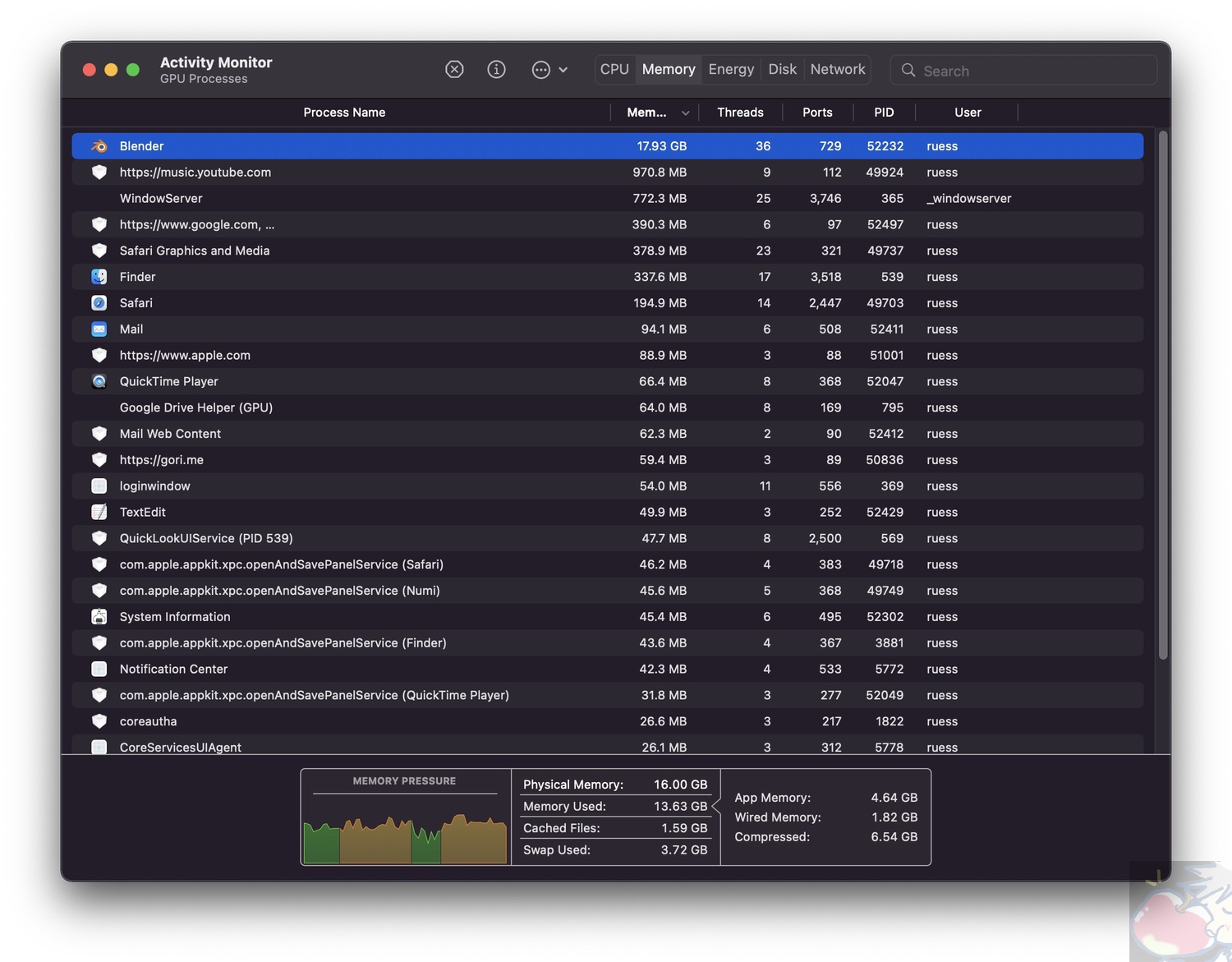
興味深いことに、Blenderは同等のファイルを開いても、Windowsと比べてMacは3、4割多くメモリーを消費します。Cinema 4Dのレンダリング時、Cinema4DのプロセスはMacで9GB前後、Windows機では、RAM3GB+VRAM5GBメモリーを使用。Apple SiliconのMacはVRAMがないので、メインメモリを多く消費するのは仕方ないかもしれません。UMAは効率が良いですが、メモリーを節約できるというわけには行かないようです。
デメリット
・Appleはできる限りファンを回さない思想のため、高負担時は普通に熱くなります。
チップ温度はゲームのベンチマークで最高91℃を記録しました笑
・GPU性能は期待はずれ
BlenderのEeveeレンダラーでデモファイルParty Tugのレンダリング時間を測定してみました。デフォルト設定、フルHD解像度で画像一枚の書き出しです。16コアM1 Proでは、9.3秒、手持ちのGTX 1660 Super(以下、1660Sと略す)搭載のWindows機は7秒を切りましたので、M1 Proは1660Sよりも約33%遅いということになります。
BlenderはまだMetalに対応していないので、すでに最適化されてあろうCinema4D+Redshiftでもテストしました。Leon Baidenさんというクリエイターの動画からテスト用のファイルを拝借いたしました。レンダリング解像度は1024×1024、1920×1920の二種。1660Sでの結果は、53秒、3分3秒であったのに対し、M1 Proは1分15秒、4分30秒です。計算すると、それぞれ42%、38%遅いことになり、Blenderでの性能差と同程度の結果となりました。
結果として、M1 Proは2年前のミドルローレンジのGPUにすら届いてないようです。
確かに、M1 ProのGPUは最高電力消費が15wに対し、1660Sは100wほどありますので、ワット当たりのパフォーマンスは6〜7倍ほどありそうです。M1 Proは節電の鬼ですが、もう少し電気使っていいので性能上げて欲しかったなぁと思いますね…。
出たばかりのデバイスではありますので、これからどう化けるか、少しだけ期待しています。M1 Maxで性能を仮に2倍だとすればそれなりの性能になりますが、40万円超ですね。コスパはよくないと思います。
大体のあたりですが、M1 ProはRTX 3050程度、M1 MaxはRTX 3060ほどの性能かと考えています。
・ゲーム性能は期待できない
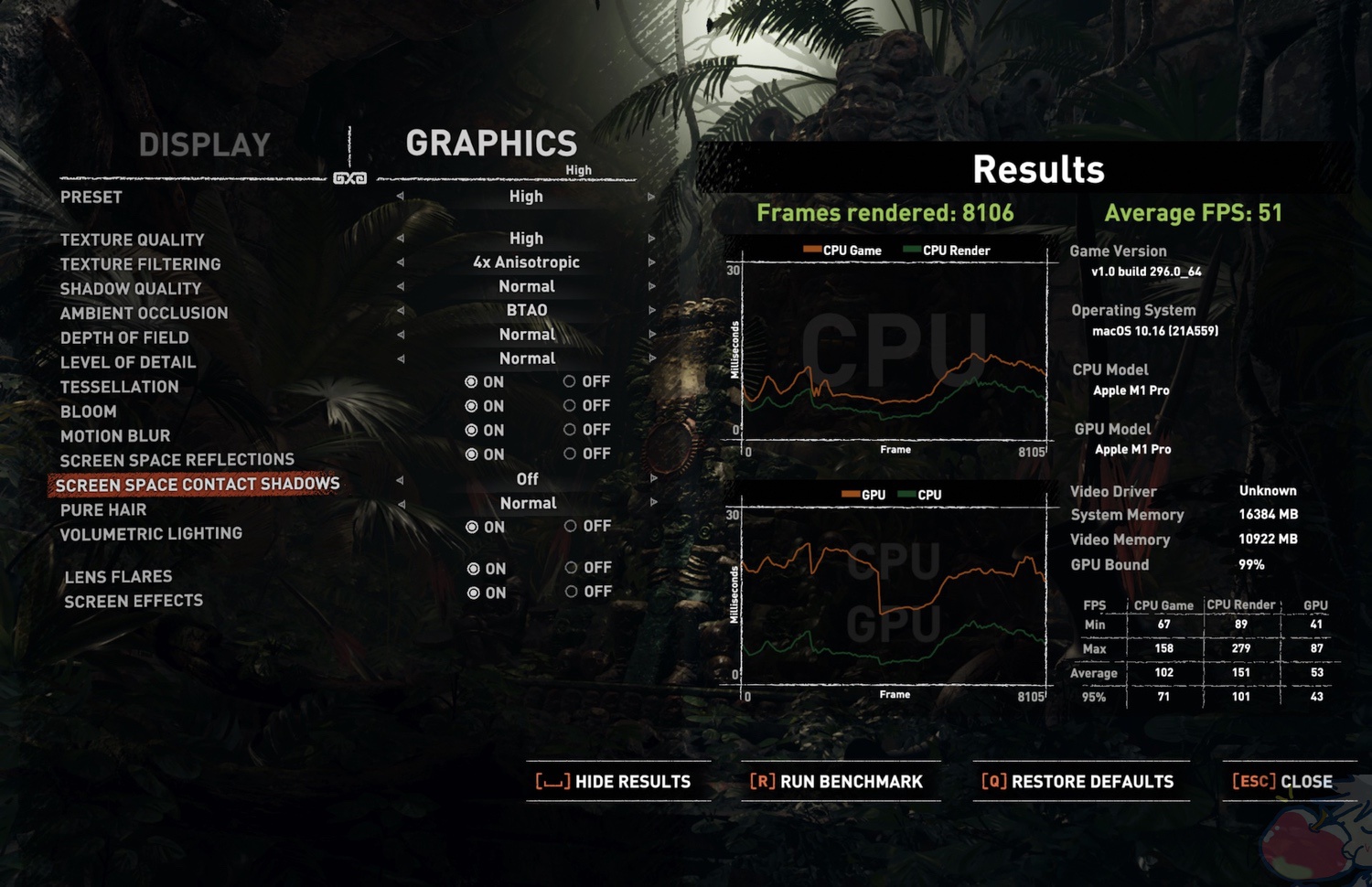
Macをゲーム目的に買う人はいないと思いますが、参考程度になればと思いゲーム性能を載せておきます。ネイティブ対応のMinecraft + Optifine + Sildur’s Vibrant shaders v1.29 Liteという影水Modを入れて、レンダー距離8チャンク、視野角95度、解像度1728×1080で100fps前後です。これに対し、1660Sが200fps前後と大きく差をつけられてしまっています。
Shadow of the Tomb Raider、Rosetta2越しMetal対応のゲームです。
1920×1200解像度、Highプリセット(上から二番目の設定です)でベンチマークを走らせたところ、平均51FPSでした。解像度や設定を下げれば遊べないことはないですね。Rosetta 2越しでこの数値ならかなり優秀かと。
(Tally Ho Tech https://youtu.be/ci5jir3WC3Y M1 MaxとRTX3080、RTX3050を比較している動画など、参考になります。)
・CyclesレンダラーがGPU未対応
現状BlenderのCyclesレンダラーにGPUが対応していません。
MetalにもOpenCLにも対応していないので、現状CPUレンダーのみです。こればかりはRosetta2でもどうにもなりません…。基本的にGPUレンダーはCPUレンダーよりも数倍から数十倍高速ですので、3DCGレンダリングには欠かせません。ちなみにMetalはBlender3.1で対応予定で、どれくらい速いか楽しみです。
・ソフトの対応状況
After Effectsが現在ベータ、DaVinci Resolve + Fusion Studio、Cinema 4D、Redshift、Octaneがネイティブ対応。テクスチャ制作、3D、映像合成で使用される、SubstanceやAutodesk系、Foundry Nukeなどのソフトはまだ対応していません。
また、私が調べたところ、After EffectsのサードパーティプラグインはApple Silicon用に作り替えなければいけません。少々時間がかかるかもしれません。
Substance PainterのみRosetta2でデモファイルを軽く試してみましたが、レイヤー操作からテクスチャーエクスポートまで、難なくできました。一応、ソフトが対応するまでの間に凌ぐことは十分に可能だと思います。ただ、せっかくのハイスペ機をエミュレーションで無駄にしたくはないですね。
おすすめかどうか
まとめると、新型MacBook Proは…
CPU性能は高い、CPUの恩恵を受ける人にはおすすめ
GPU性能は、少なくとも現段階で弱い
VRAMがない分、メモリー使用は多め、一つのアプリで十数GB使う場合は32GB以上にした方がいい
高負担時でも消費電力は本当に低い
隅から隅まで高級さを感じさせてくれるため、マシン自体には満足しています。
メインマインを置き換えるつもりの人は、用途と使用アプリの対応状況によって決まりそうです。
個人的にBlenderでGPUレンダーが使えず、After Effectsがまだベータで、NukeはRosetta2で動かすというのは割と致命的ですね。
これからMacBook Proを買って本格的に3DCGやろうかな〜と考えている人、どうしてもって理由がなければ、絶対Windows機の方がおすすめです。30万ほどあれば、デスクトップ機にしろ、ノートパソコンにしろ、圧倒的に高性能なGPU搭載機が買えてしまいます。
レビュー4「技術系(化学)サラリーマンです」



私は50代オッサン、技術系(化学)サラリーマンをしており、現在も様々な分析装置(これらの大半は残念ながらWindowsで動きます)に囲まれて仕事しております。
この度、MacBook Pro 16インチM1MAX GPU32core メモリ32GB ストレージ1TBの吊るしモデルを購入しましたのでレビューしたいと思います。
オンラインストアで購入したのですが、配送の場合、納期がとても長くなりそうだったので店頭在庫をAppleストア表参道で引き取ってきました。
このモデルの購入前はMacBook Pro 15インチLate2016 Corei7(2.7GHz)、メモリ16GB、ストレージ512GB(当時税込みで約\31万で購入)を使用しており、特に不満もなく、ネット・SNS・動画鑑賞などの一般的な用途以外では、趣味の写真の現像・編集・管理などをAdobe Lightroomで行っております。
これまでのApple遍歴は、当時大学研究室に導入されたSE30が初めてで、研究室メンバーで3台のSE30を取り合いしながら修士論文の作成に使ったのが良い思い出です。
就職後は仕事でもプライベートでもWindows機を使ってきましたが、プライベートでは2010年に初めて自分のMacBook Pro15インチmid2010(当時約¥17万)を購入しました。
このMacでApple製品の面白さを実感し、iPod nanoやiPhone5を手始めに他のApple製品を入手。
現在もたくさんのApple製品に囲まれております。
手元のApple製品は
・iPhoneXS
・iPad mini5
・Apple TV4K
・AirPodsPro
・iPodTouch 4thGen(車載専用)
が現役で動いておりますが、この他現役引退したものも多数あります。
Macも併せてこれらApple製品は連携してとても便利に使えるのが良いところですね。
残念ながらAppleWatchだけはどうもあの四角いデザインが受け入れられず、購入に至っておりません。
今回入手したM1MAXモデルは、私の使い道では明らかにオーバースペックと判っておりましたが、新しいモデルが出たら購入しようと2年ほどボーナスのたびに少しずつ購入資金を積み立ててきたこともあり、少々予算オーバーではありましたが、ネットニュースやYoutuberさんの動画などを参考に、「どうせならM1MAX逝ってしまえ」と半ば勢いで購入を決めました。
それでは約2週間使用した感想をレビューとして。
メリット
・やはり圧倒的なパワー
Lightroomでの現像レスポンスや書き出し速度は圧倒的です。
また外部ディスプレイを使用して動画を長時間視聴した場合など2016モデルはキーボード上部が加熱されファンがかなりのスピードで回りますが、本モデルではファンは全く回りません。
今のところファンが回ったのは初期設定で移行アシスタントを使ってデータの移動をした時くらいでしょうか。
このためファンの回転数・CPU温度監視アプリは不要と判断し削除しました。
・デザイン
イベントで見た際には今一つに感じましたが、実物は少し前のMacBookと似ていて悪くない印象を受けました。
フラットな板のような形状は持ちやすいです。
・ディスプレイ
2016年モデルと比べても鮮明できれいです。
海外ドラマが好きなのでAppleTV+のプログラムをよく観ますが、AppleTV4K経由で通常のTVでみると潰れがちな暗いシーンが本機ディスプレイ上ではとても観やすく映されます。
ダイナミックレンジが広く潰や白飛びに強いですね。また安物外部ディスプレイを使っていますが、映像のクォリティが違いすぎて気になります。良いディスプレイに買い替えないといけないですね。
・サウンド
これも2016年モデルとの比較ですが、音量も音質も全く違い驚きました(2016モデルも決して悪くはなく、普通に使っていたのですが)。
特に音にこだわりがなければ外付けスピーカーも不要です。
空間オーディオも十分に効いています。
デメリット
・Touchbarがなくなった
賛否のあるTouchbarですが、私は動画を見る際の音量や輝度調整、早送りや巻き戻し、それにスクリーンショットを取る際に重宝していたので残念。
ファンクションキーとTouchbar両方搭載とはいかないのでしょうかね。
・重量
2016モデルから約400g増加。ズシッと来ます。
基本的に外に持ち出す機会はあまりないのでそこまでのデメリットではありませんが。
でも2010モデルはもっとも重かった(2.54kg)。
・せっかくそろえたアダプタ類が不要に
2016年モデルではType-Cしかなくなったので、そのためにカードリーダーや変換アダプタ、ハブなどそろえたのにこれらがほぼ不要になりました。これはメリットになるのかな。
・Lightroom6が立ち上がらなくなった
アップデートの打ち切られた非サブスクのLightroom6を使用していましたが、これが立ち上がらなくなりました。いろいろ調べたところ、同様の症状を訴える方が結構いらっしゃることがわかり、さすがにM1チップには非対応との結論。
結局Adobe CCのフォトプランのサブスク契約を行いました。
新たな出費は痛いですが、何時かは切り替える必要があったのでこれは仕方ないですね。
・価格
一部はMac Proとほぼ同等ともいうスペックからすれば決して高価とは言えないのかもしれませんが、\30万台に収めて欲しかった。
最終的には2016モデルが某買取店で約\8万の値が付いたので決断しました。
カミさんにはうちで一番高価な電気製品と揶揄されています。
オススメかどうか
ポルシェやGT-Rなどの高価だがハイスペックなクルマに価値観を見いだせるかどうかと似てますね。
クルマは移動や荷物の運搬に使いますが、それは通常であれば高級スポーツカーでなく軽自動車でも達成できます。
高級スポーツカーの本当の性能はサーキットに持ち込まないと発揮できず意味がないように思いますが、街乗りでもパワーに余裕があれば、素早い加速で安全に合流できたり、優れたブレーキ性能は危険回避のためには有用です。
それになにより所有欲を満たすということに大きな意味があるかもしれません。
同様にこのM1MAXは高級スポ-ツカーのようなもので、私のような素人が使っても余裕のパワーや、ファンが回らない静粛性、鮮明なディスプレイなど高価な分の価値は享受できますし、やはり所有欲も満たされます(ドヤれるw)。
PCやMacに対してそういう価値観をお持ちの方であれば、貯金して(しなくて済む方であればなおさら)購入するのもありで、オススメだと思います。お金使って経済回しましょう!
最近せっかくの性能を生かせないかと動画の編集を始めてみましたが、結構楽しくはまりそうです。
最後に:ただ楽しみたいだけ by管理人
私はたくさんのレビューを集めたい。
それは、読者さんのためになる。というのも理由の1つではあるが・・・
何よりも私が皆さんのレビューを見たい。いろんな人の意見が聞きたい。ただ、それだけ。
もし、あなたが16インチMacBook Pro(M1 Pro or M1 Max)を持っているのであれば、ぜひ、レビューを投稿してみてほしい。いや、お願いします。本当に楽しみにしています。どうかよろしくお願い申し上げますm( )m
みんなのレビューを見ながらみんなでワイワイするの楽しそうだなぁ〜!とワクワクしている。
一緒にAppleを楽しもう!!!
レビューの投稿はこちら。
メール。
[email protected]
Twitter。(DMがベターです)
https://twitter.com/appleshinja_com
【募集要項】
Apple Watch Series 7のレビュー募集、と私のApple Watchはいつ届くの?と、Youtubeとブログの面白さ【ぼちぼち更新!りんごの木(476日目)】




素晴らしいレビューでした。
ありがとうございます。
このレビューは秀逸ですよね。
ビビりましたw
レビュー掲載いただきましてありがとうございます!いつも愛読していますが、自分のレビューが記事になって感動しております。その後、iPad Pro 12.9インチのSidecar化も成功し(これもややつまづきました。何回かiCloudのログオフ、ログインを繰り返して繋がるようになりました)、ペンタ(5つの)モニタまで実現しました!
いえいえいえいえ、こちらこそありがとうございます!!!
プロ視点のレビューでとても読み応えがありました。ツールのApple siliconネイティブ対応と非対応の差もわかりやすかったです。
すごいですよね。
私も大好きなレビューです。
素晴らしいレビューをありがとうございます!
私の憧れの生活をしてらっしゃいますね!(羨)
私には吊るしでもオーバースペックだ!そして高い!と見ないふり諦めたふりをしていたのに・・・また物欲が・・いやだがしかし・・笑
いやぁ、分かりますw
オーバースペックにはロマンがありますからねぇw
ぬふぬふ様
いつも動画を楽しく拝見させていただいています。
YouTube動画では数回コメントをさせていただいている「TOMO1972」です。
アドバイスをいただきたくコメントをさせてください。
近々5分程度の猫動画を撮影してYouTubeで公開しようと準備を進めております。
パソコンはM1 McbookAir メモリ8G SSD256GBを所有しており、動画編集でスペック的に厳しければM1Macmini(16GBメモリ/512GBSSD)のへの買い替えも検討しています。
撮影機材は近々機種変予定のiPhone13miniを使用予定でジンバルもメルカリで安く購入しました。
後は、動画編集ソフトなんですが、これで悩んでいます。
色々と動画で調べたんですが、「LumaFusion」「Filmora X(フィモーラ・テン)」「DaVinci Resolve(無料版)」「Final Cut Pro」を候補にしています。
そんなにコテコテの動画にしようとは考えていません。
①初心者でも使いやすく、②そこそこのクオリティーで編集できれば良い、と考えています。
価格は可能な限り安い方がいいですが、結果的にベストなものであれば費用を捻出しても良いと考えています。
お忙しいことと存じますがどの編集ソフトがおすすめかアドバイスをいただけると幸いです。
よろしくお願いいたします。
条件の①②であれば、macOSに無料でついているiMovieでも十分かなと思います。
そちらで不満が出てきたら、有料ソフトを試していくのがよろしいかと思います。すでにiMovieを試されていて何か不満があるなら、そちらも記載されるとアドバイスが得やすいかなとも思います。
個人的な感触ですが、DaVinci Resolveは少し難解でハードルが高い気がしています。
またハードウェアについては、4K動画を目指されているのではMac mini 16GBが良い気はしますが、MacBook Airでもなんとかなると思います。ただし、お持ちのMacBook Airのストレージは256GBとのことですので足りなくなる恐れがある、というのをお伝えしておきます。だんだん動画の編集が楽しくなってくる(それに伴い動画ファイルが増え、容量がたくさん必要になる)と思うので、外付けディスクの導入も検討されるのが良いかと思います。
zengame様
アドバイスコメントありがとうございます。
とりあえず、動画編集になれるためにiMovieで試してみようと思います。
参考までにお聞きしたいのですが、iMovieからのステップアップとしては次にどのような動画編集ソフトがおススメでしょうか?
使いやすさ重視で価格の多少は問いません。
よろしくお願いいたします。
iMovieからのステップアップとなると、わからないことが出た時に検索して情報が得やすいのはユーザーが多いソフトウェアだろうと思いますので、Final Cut Pro X/Premier Proかなと思います(すみません、Luma Fusion/Filmora Xは経験がないためよく分かりません)
zengame様
とりあえず焦っていないのでiMovieで動画編集の基礎を徹底的に学び、習得したら費用をかけてFinal Cut Pro を購入したいと思います。
ご丁寧なアドバイスありがとうございました。
いやぁ、、、私は全く分かりません。。汗
Final Cut Pro Xの雑な編集しかできませんからね。。
Twitterでリプライいただければ拡散させていただきますよ!
初めましてこんにちはこんばんは管理人さん 初老のアップル信者見習いです。こちらとか動画のコメント欄見てますと 皆さんちょこちょこMac買いましたと見かけますがMacって全然壊れないですよね ウチのMacBookちゃんも2013モデルなんですけどOS入れ替えアップデート終了してるのに全く壊れないので入れ替えられませんw Macではブラウジングくらいしかしてないのでお前そのMacでええやろと言われればそれまでなんですが 買いたいなぁどうしよう 管理人さんのコネでMacBookAirの15インチ出してくださいすぐ変えますのでお願いします
出てほしいですねw
Apple Siliconに対応しているセキュリティアプリはカスペルスキーだけなので、それに乗り換えるだけでも結構快適になると思います。
そうなんですか!?
この度はレビューの掲載ありがとうございました。
これまで自分のFacebookにメモ程度のことを書いたり、一度だけ自分のYouTubeチャンネルでレビュー動画的なものをあげたことはあるのですが、まとまった記事で書いたことはなかったので、ちょっと新鮮でした。
レビューではIntelの2018年モデルとM1 Maxの2021年モデルの比較で書きましたが、実は所有のMacBook Proはこれだけでなく、2012と2013の15インチもあり、一応現役です(1台は書庫でHDのバックアップなどに利用、もう1台は職場でデータベース用に利用)。あと死蔵している13インチとProではない白の13インチもあります。本と同じで、油断していると増殖してしまいますね。iMacはすでに子供たちに下げ渡しました。これ以前のはもうすでに処分してしまいましたが、ちょっと心残りなのは、初めて買ったSE30はやっぱり残しておけばよかったかなと思うこともあります(^^;) 爆弾が懐かしい!
いえいえいえいえいえ!
めっちゃありがたいのはこちらの方です。
最高のレビューでしたv( ̄∇ ̄)ニヤッ
今回のレビューとは直接関係ないのですが、MacBook Proを使用する上で私が一つだけ注意していることを記しておきたいと思います。
Intel MacBook Pro 15インチを使用している時、これまで3回グラフィック関係の不具合に見舞われたことがあります。画面の表示に異常をきたし、ブラックアウトを起こしたりする症状で、いずれも修理に出さなければなりませんでした(2万円以上かかったと思います)。職場と自宅とで、一台はバックアップのつもりだったのにほぼ同時に故障したこともあり、その時は目の前が真っ暗になりました(^^;)
なぜこんなことが起きたのか自分なりに考えてみて、思いあたったのが、いずれもクラムシェルモードで長時間使用していたということです。Intel MacBook Proはちょっとでも負荷の掛かる作業をやらせると、かなりの高温になります。クラムシェルモードだと、排熱が上手くいかず、熱がこもり、特にヒンジ近くがものすごい高温になります。これに接しているディスプレイにも悪い影響が及んだかもしれません。
というわけで、それ以来、キックスタンドを付けて筐体を浮かし、決してクラムシェルモードでは使用しないことにしました(要するに外部ディスプレイを接続し、本体のディスプレイを使用しない時も開けっぱなし)。そうするようにしてからは一度も不具合に見舞われたことはありません。もちろん確証があるわけではありませんが、私はやはり排熱の原因を疑っています。
M1 Max MacBook Proでも負荷をかけるとやっぱり熱くなるので、油断せずクラムシェルモードは決して使用しないつもりです。
えぇぇ、それは熱っぽいですねぇ。。
うーん、、ありがとうございます!
ぬふぬふsan
いつも動画を楽しく拝見させていただいています。去年から見てますが初コメです。
最近macbookproを買ったのでレビューと気になったことを記載させていただきます。
■今回購入したmac
macbook pro 16インチ 2021
・チップ:m1 max
・メモリ: 64G
・ストレージ:1TB
・US配列
■以前のmac
macbook pro 13インチ 2017
・プロセッサ:3.1 GHz intel Core i5
・メモリ: 16G
・ストレージ:500GB
・US配列
■その他のデスク環境
・モニター4台(34ウルトワイドモニター2台を縦並び、左右に縦向きで29ウルトラワイドモニター、縦向きで27のWQHDモニター)
・キーボード:HHKB HYBRID Type-S
・マウス:mx ergo
・track pad2
・オーディオインターフェース:ag03
・マイク:at4040
ete…
■仕事とmacの使い方
・クラムシェルで使用
・web制作会社でディレクターをしているので抱えてる案件があるので案件毎にchromeのウィンドウやタブを常時開きっぱなしで作業。
・デザインの確認もあるので、figmaやフォトショを開いたりする。
コミュニケーションツールのslackとチャットワークなど複数開きっぱなし。※開きっぱなしにしたいのでbiscuitのような統合アプリは使わない派
・クライアントとオンラインMTGしながら資料の確認などするのでモニターを複数出力している
■今回買い替えた理由
・以前のmacは初macでメモリはとりあえず最強にしておいた方がいい!ぐらいの知識しかなく、持ち運びができる13インチを買いました。ただ、、、コロナになりリモート作業が多くなりデスクを快適にしようと色々買い足していきました。モニターが3台あったのもあり、13インチmacがポート4つあるしいけるでしょ!って繋いだら、、、、出力できず調べるとintel macbookpro13は2つの外部出力しか出来ない仕様だと知りました。displaylinkを買い足して何とか3台出力できたもののデメリットして
・displaylinkで繋いでるモニターのマウスなどの反応速度が明らかに遅い
・画面録画するアプリを使用できない
・ファンがすごい回る
など不具合もありちゃんと正規で出力できる。モニターに囲まれたいとう夢を叶えてくれる16インチm1 maxを購入しました。
■m1 max のレビュー
・モニターを4台出力、タブをめっちゃ開く、アプリを複数起動してもファンが回ることがない、固まることもなく感動しています。
・今のところ持ち運ぶのが重いぐらいの不自由さ以外デメリットがないです。(重いので外で持ち運ぶことはなさそう。)
・16インチが思ったより画面が大きく、モニターを使わないで作業する時の恩恵がこんなにも違うのかと感動しました。
■気になった点
・モニターを画面を3台以上出力する際、皆さんはどう出力させてるのか気になりました。
・現在、caldigit ts3 plusというドッキングステーションでモニターを2出力、hdmi→hdmiでモニターを1出力、type-c→hdmiで1出力のケーブル3本でモニター4台を表示しています。
できればドッキングステーションをもう1台買ってケーブルで2本でモニター4d台を出力したいと考えています。ただ、ドッキングステーションはmacの給電もあるので2本のケーブルから給電も入ったら壊れやすいのかなー?とか不安になってます。
appleに電話してもcaldigit ts3 plusは公式サイトで売ってますがモニター2台を1ケーブルで出力するのは通常の使い方とは違うのでお客様判断でお願いしますと納得いくような回答はきませんでした。
また、どちらも正式なapple製品なら、思った回答がくるかと思いmagsafeで充電しながらtype-cで充電は問題ないでしょうか?と聞いても同じく良い、悪いでなく、通常の使い方とは違うのでお客様判断でお願いしますでした。
少数派だと思うのですがモニター3台以上の場合(できれば4台)、ケーブル問題どうしているか取り上げていただきたいです。
それ気になりますね。
ドッキングステーションからの外部出力2つは何で接続されていますか?
Displayportもありますよね?汗
ぬふぬふsan
返信ありがとうございます。
ドッキングステーションについては下記の配線で繋いでいます。
mac⇆ドッキングステーション
→apple公式で売ってるThunderbolt 3 Proケーブル(2m)※ドッキングステーション付属のケーブルが短った為、変更。
ドッキングステーション→ディスプレイ
→①HDMI⇆HDMI
→②displayport⇆HDMI
※13インチの時:③type-A⇆ディスプレイアダプタ⇆HDMI
※ディスプレイアダプタ:StarTech.com USB 3.0接続4K対応HDMI外付けグラフィックアダプタ DisplayLink認定 Ultra HD対応 USB32HD4K
追記
m1 max 16インチの付属の充電アダプタは140wみたいですがドッキングステーション(caldigit ts3 plus)の100wの給電で充電できています。
ちょっとよくわからなかったのですが、、、
caldigit ts3 plusってHDMI端子ないですよね・・・?